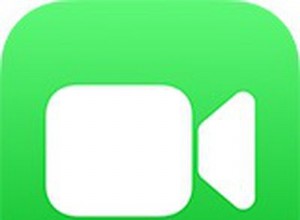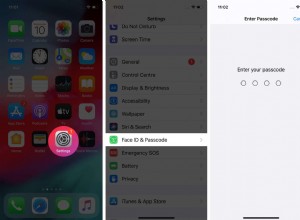يعد macOS Monterey تحديثًا جديدًا رائعًا كنا جميعًا متحمسين جدًا له. قدم هذا الإصدار العديد من الميزات الرائعة ، بما في ذلك تطبيق Shortcuts و Universal Control و Safari المعاد تصميمه وتحسينات FaceTime وغيرها من التغييرات الرئيسية. ولكن ، نادراً ما تعمل التحديثات الجديدة بشكل لا تشوبه شائبة ، وللأسف ، فإن macOS Monterey ليس استثناءً. لحسن الحظ ، هناك حل لكل مشكلة تقريبًا قد تواجهها - في هذه المقالة ، سنقوم بتفصيل مشكلات macOS Monterey الشائعة والإصلاحات.
macOS Monterey:المشكلات والحلول
سنلقي بعض الضوء على المشكلات الشائعة والمشكلات التي قد تواجهها مع macOS Monterey. إذا كنت ترغب في إصلاح مشكلة معينة ، فانتقل إلى القسم الذي يثير اهتمامك:
- لن يتم تثبيت macOS Monterey
- توقف Time Machine في النسخ الاحتياطي
- جهاز Mac بطيء بعد التحديث
- إدخال الماوس / لوحة التتبع بطيء
- شبكة Wi-Fi لا تعمل
- البلوتوث لا يعمل
- توقف مؤشر Mac في مونتيري
- بدأت البطارية في النفاد
- إخفاء بريدي الإلكتروني لا يعمل
- لن يتم إغلاق Mac
- ارتفاع درجة حرارة جهاز Mac بعد الترقية
- شاشة التوقف معطلة
1. لن يتم تثبيت macOS Monterey
إذا كنت في منتصف تحديث جهاز Mac الخاص بك ، ولكن فشل تثبيت macOS Monterey ، فإليك بعض الأشياء التي يمكنك تجربتها:
تأكد من أن لديك مساحة كافية.
توصي Apple بوجود حوالي 20 جيجا بايت من مساحة القرص الصلب المجانية لتثبيت تحديث نظام التشغيل الجديد. للتحقق من المساحة المتوفرة لديك ، انتقل إلى قائمة Apple> حول جهاز Mac هذا. حدد علامة التبويب التخزين ودعها تحسب كيفية تخصيص مساحة التخزين الخاصة بك. إذا كان هناك أقل من 20 غيغابايت متوفرة ، فانقر فوق إدارة ، واتبع النصائح لتحسين محرك الأقراص الثابتة.
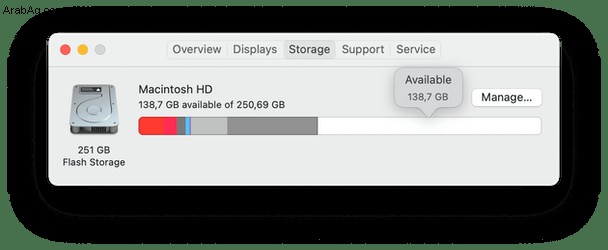
تحقق من اتصالك بشبكة Wi-Fi
قد تكون مشكلة في الاتصال بالإنترنت هي سبب توقف تحديث macOS Monterey. قم بتغيير الشبكة إذا استطعت ، أو قم بالتبديل إلى كابل إيثرنت لتجنب مشاكل اتصال Wi-Fi.
تحقق من حالة نظام Apple
عندما تتعطل خوادم Apple ، يمكن لجميع مستخدمي Mac مواجهة مشكلات مع التحديث. للتحقق من حالة الخادم الحالية ، قم بزيارة صفحة حالة النظام. ابحث عن مؤشر الحالة الأخضر بجوار "تحديث برنامج macOS". إذا كانت هناك مشكلة ، فستظهر كلمة "انقطاع" جنبًا إلى جنب مع نقطة حمراء.
2. Time Machine عالق في النسخ الاحتياطي
إذا كانت آخر مرة أجريت فيها نسخًا احتياطيًا لجهاز Mac الخاص بك منذ بعض الوقت ، فقد يستغرق الأمر وقتًا أطول لـ Time Machine لإعداد نسخة احتياطية. يجب أن يؤدي منحها مزيدًا من الوقت إلى حل المشكلة. ولكن ، إذا تعطلت لفترة من الوقت ، فحاول إيقاف النسخ الاحتياطي قيد التقدم. ثم ، قم بإلغاء تحديد مربع "النسخ الاحتياطي تلقائيًا".
الآن ، استبعد الملفات الكبيرة التي لا تحتاجها من النسخة الاحتياطية:انقر على خيارات واضغط على "+" لإضافة الملفات.
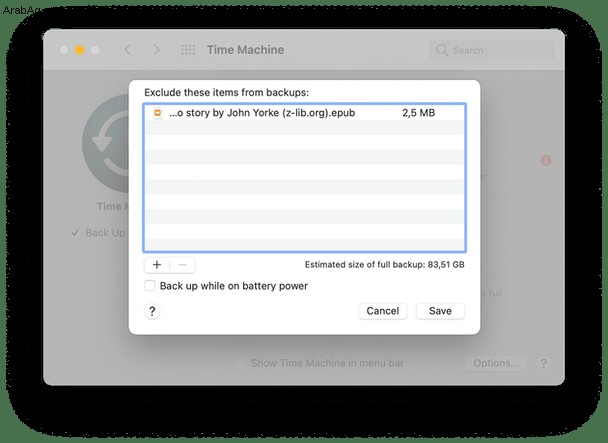
قبل بدء النسخ الاحتياطي مرة أخرى ، تأكد من أن برنامج مكافحة الفيروسات لا يتداخل مع Time Machine:استبعد محرك الأقراص الخارجي من عمليات فحص برامج مكافحة الفيروسات أو قم بإنهاء برنامج مكافحة الفيروسات تمامًا أثناء النسخ الاحتياطي لبياناتك.
3. نظام Mac بطيء بعد التحديث
أبلغ بعض المستخدمين عن وجود مشكلات في الأداء بعد تحديث أجهزة Mac الخاصة بهم إلى macOS Monterey. إذا كان هذا هو الحال مع MacBook الخاص بك ، فهناك تطبيق يمكنه إصلاح ذلك. CleanMyMac X هي أداة تنظيف وتحسين لنظام Mac تعمل على تحسينات مفيدة وتسريع الأمور على جهاز الكمبيوتر الخاص بك. إنه يعطل العمليات في الخلفية ، ويحرر ذاكرة الوصول العشوائي ، ويظهر بالضبط ما يبطئ جهاز Mac الخاص بك.
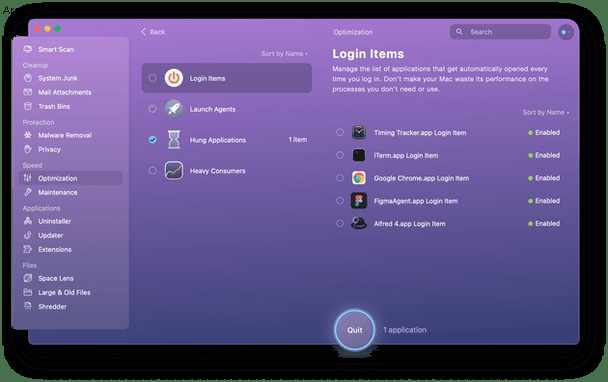
- قم بتنزيل CleanMyMac X هنا - يمكنك تجربته مجانًا.
- تثبيت التطبيق وتشغيله.
- انتقل إلى التحسين.
- حدد عناصر تسجيل الدخول ووكلاء التشغيل الذين تريد تعطيلهم.
- انقر فوق "إزالة".
الآن ، انتقل إلى علامة التبويب الصيانة ، وقم بتشغيل بعض التحسينات هنا.
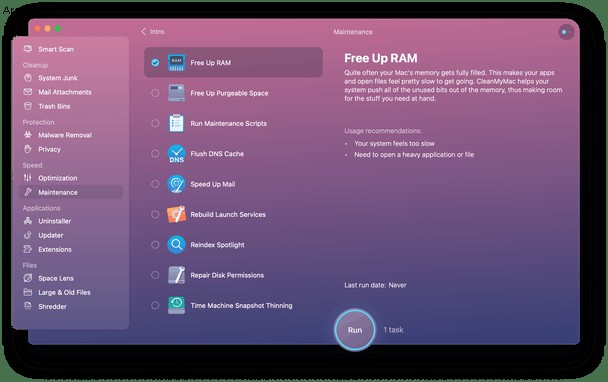
يوفر CleanMyMac X الوقت الذي قضيته في تشغيل كل هذه الأوامر في الوحدة الطرفية. لذا ، إذا كنت تبحث عن طريقة آمنة وسريعة لإصلاح جهاز Mac البطيء ، فجرّب CleanMyMac X - وهو موثق من Apple.
نصيحةإذا أصبح جهاز Mac الخاص بك بطيئًا بشكل خاص مع التحديث ، فاطلع على مقالتنا حول كيفية تسريع macOS Monterey.
4. إدخال الماوس / لوحة التعقب بطيء
أبلغ بعض المستخدمين الأوائل لنظام macOS Monterey عن حدوث تأخير في الإدخال كل خمس دقائق واستمر لمدة 5 إلى 20 ثانية في المرة. لسوء الحظ ، لا يزال لدى Apple أي حل ، لكننا نتوقع أن يصل الحل مع التحديث التالي. في غضون ذلك ، يمكنك تجربة ما يلي:
تعطيل التطبيقات المتضاربة
يمكن أن تتعارض بعض البرامج مع بعضها البعض مما يؤدي إلى تأخر لوحة التتبع أو الماوس. قم بإنهاء جميع التطبيقات النشطة (يمكنك القيام بذلك باستخدام قائمة Force Quit:ما عليك سوى الضغط على Option-Command-Esc لتشغيلها) ومعرفة ما إذا كانت المشكلة قائمة. أعد فتح التطبيقات واحدًا تلو الآخر لتحديد الجاني.
الرجوع إلى إصدار أقدم من macOS Big Sur
إذا كان من المستحيل بالنسبة لك استخدام Mac بشكل طبيعي ، ففكر في الرجوع إلى إصدار macOS السابق. فيما يلي إرشاداتنا التفصيلية حول كيفية التراجع عن نظام macOS Monterey إلى Big Sur.
5. Wi-Fi لا يعمل
إذا لاحظت أن شبكة Wi-Fi توقفت عن العمل على جهاز Mac بعد الترقية ، فحاول أولاً نسيان الشبكة:
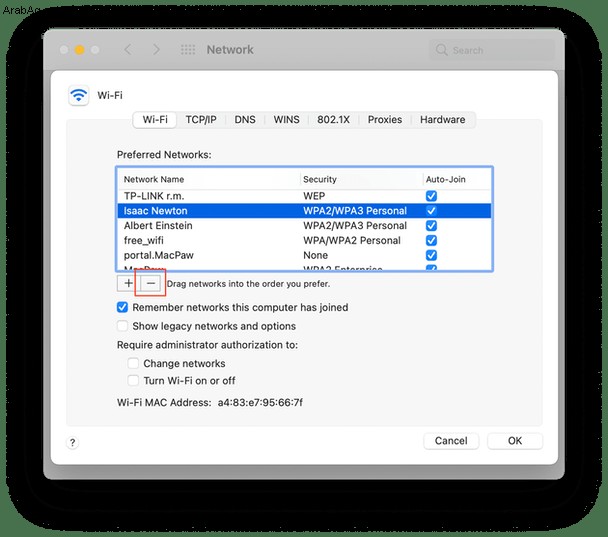
- انتقل إلى تفضيلات النظام> الشبكة.
- حدد Wi-Fi وانقر فوق "خيارات متقدمة".
- حدد الشبكة التي تريد حذفها واضغط على الزر "-".
- انقر فوق "إزالة" للتأكيد.
أعد الاتصال بالشبكة ومعرفة ما إذا كانت تعمل. إذا لم يساعد ذلك ، فقد يؤدي تحديث تفضيلات Wi-Fi إلى حل المشكلة. وإليك كيفية القيام بذلك:
- انتقل إلى Finder.
- انقر فوق "انتقال"> "انتقال إلى المجلد".
- أدخل هذا الموقع واضغط على Go:/ Library / Preferences / SystemConfiguration /
- حدد موقع الملفات التالية واحذفها:
com.apple.airport.preferences.plist
com.apple.network.eapolclient.configuration.plist
com.apple.wifi.messsage-tracer.plist
NetworkInterfaces.plist
preferences.plist
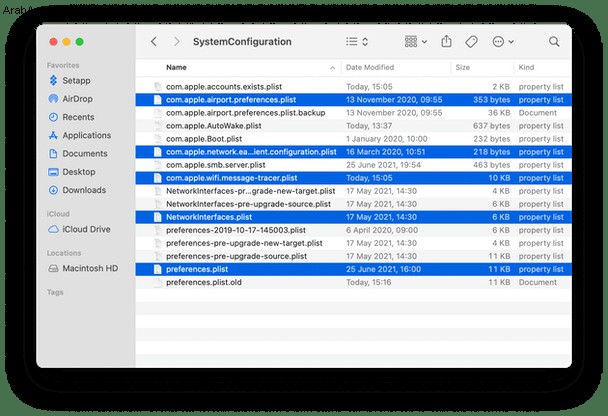
أعد تشغيل جهاز Mac وجهاز توجيه Wi-Fi. ستتم إعادة إنشاء ملفات التفضيل الجديدة ، ويجب أن يتم تشغيل Wi-Fi.
شيء آخر مع Wi-Fi هو أننا غالبًا ما نستخدم الكثير من شبكات Wi-Fi المختلفة ، وننسى أن بعضها مجاني وغير آمن. يمكن لجهاز Mac الخاص بك إعادة الاتصال بهذه الشبكة غير الآمنة إذا كانت قريبة ، مما يعرض بياناتك لمزيد من المخاطر. لذلك ، من الأفضل إزالة هذه الشبكات إلى الأبد. يساعدك CleanMyMac X على فعل ذلك:فهو يعرض قائمة بجميع الشبكات المفتوحة التي اتصلت بها سابقًا ويحذفها.
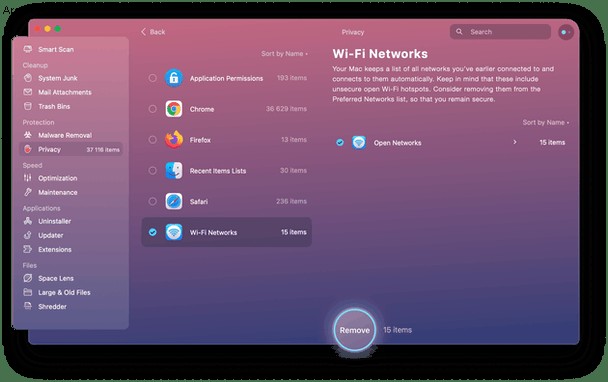
يمكنك استكشاف ميزات الخصوصية الأخرى أيضًا لتكون أكثر تحكمًا في بياناتك وتظل آمنًا.
6. البلوتوث لا يعمل
تعد مشكلات البلوتوث شائعة في نظام التشغيل الجديد:لقد حدث ذلك في Big Sur ، ويحدث في Monterey الآن. إذا استمر انقطاع اتصال البلوتوث أو لم يتصل على الإطلاق ، فإليك بعض الأشياء التي يمكنك فعلها:
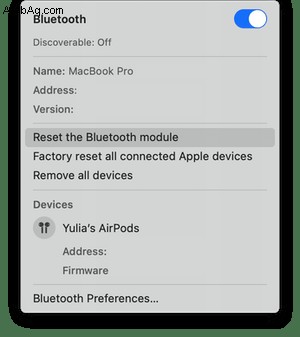
إعادة تعيين وحدة Bluetooth
لإعادة ضبط Bluetooth ، اضغط على Shift-Option وانقر فوق أيقونة Bluetooth. هنا ، حدد إعادة تعيين وحدة Bluetooth. في النافذة التي تظهر ، انقر فوق "موافق".
إعادة تعيين إعدادات PRAM / NVRAM
NVRAM هو نوع من الذاكرة على جهاز Mac الخاص بك يحتوي على إعدادات معينة. يقوم PRAM ، والتي تعني Parameter RAM ، بتخزين معلومات مماثلة. يمكن أن تساعد إعادة تعيين NVRAM / PRAM في إصلاح المشكلات المتعلقة بالصوت والعرض والبلوتوث والتفضيلات الأخرى. إليك كيفية القيام بذلك:
- قم بإيقاف تشغيل جهاز Mac.
- شغّله واضغط على Option-Command-P-R عند بدء تشغيل Mac.
- استمر في الضغط على المفاتيح لمدة 20 ثانية ، ثم حررها.
عند بدء تشغيل Mac ، انتقل إلى تفضيلات النظام لتعديل أي إعدادات تم تغييرها.
7. تمسك المؤشر في مونتيري
لقد رأينا مشاركات حول المشكلات المتعلقة بلوحة تعقب Mac بعد الترقية إلى Monterey. يبدو أنه تم إيقاف تشغيله لبعض حسابات المستخدمين بينما لا يزال الماوس يعمل بشكل جيد.
ما الذي تستطيع القيام به؟ أبلغ أحد المستخدمين أن الحيلة التالية حلت المشكلة.
قم بتحديث إعدادات إمكانية الوصول
افتح تفضيلات النظام> إمكانية الوصول> التحكم في المؤشر.
الآن ، قم بإلغاء تحديد الإعداد الذي ينص على "تجاهل لوحة التتبع المدمجة عند وجود الماوس أو لوحة التتبع اللاسلكية".
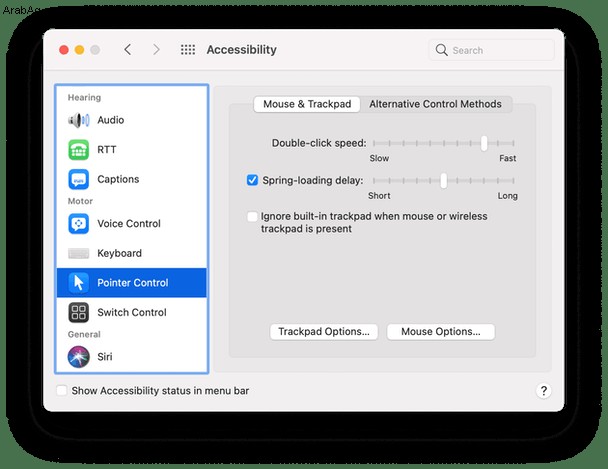
لسبب ما ، أصبح هذا الإعداد هو الإعداد الافتراضي في مونتيري ، مما تسبب في توقف المؤشر.
8. استنزاف البطارية على macOS Monterey
يعتبر الضغط المتزايد على البطارية نموذجيًا لنظام macOS الجديد. المشكلة بالكاد في البطارية نفسها ؛ على الأرجح بسبب سوء التصرف في التطبيق. لم يتم تعديل الكثير من التطبيقات لمونتيري حتى الآن.
قبل أن تتخذ خطوات أخرى ، أشر وانقر فوق رمز البطارية في الزاوية اليمنى العليا. افتح تفضيلات البطارية. سترى التطبيقات التي تستهلك أكبر قدر من شحن البطارية.
يمكنك الآن تجربة أي من هذه الحلول.
أعد تشغيل جهاز Mac الخاص بك
القاعدة الذهبية لاستكشاف الأخطاء وإصلاحها التي تعمل على إصلاح 80٪ من جميع المشكلات.
تحقق من سجل استخدام البطارية
انتقل إلى تفضيلات النظام> البطارية> سجل الاستخدام.
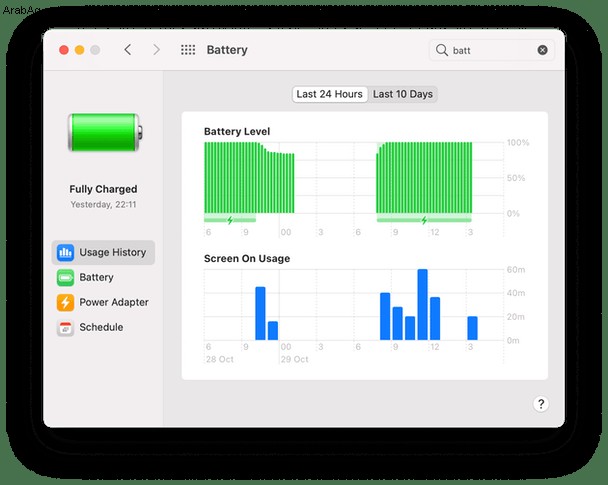
يجب أن يمنحك هذا مرة أخرى فكرة عن أداء بطاريتك بمرور الوقت.
ابحث عن تطبيقات الخلفية المخفية
يُعرف Chrome باحتوائه على الذاكرة (وكذلك البطارية) من خلال عمليات الخلفية المتنوعة. لكنه ليس التطبيق الوحيد الذي يفعل ذلك. للتحقق من التطبيقات التي يتم تشغيلها سراً ، يمكنك استخدام الأداة المجانية في CleanMyMac X. هذا مُحسِّن سهل لنظام التشغيل Mac ، تم توثيقه من قِبل Apple.
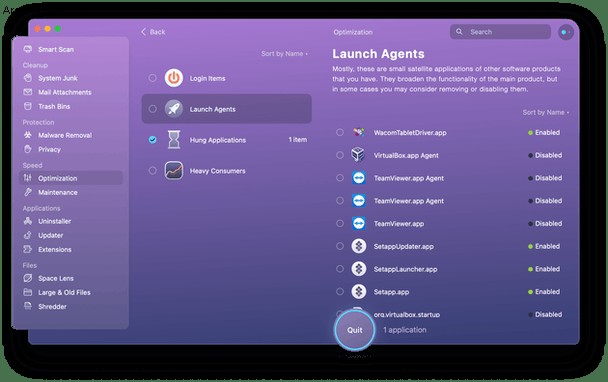
- تنزيل الإصدار المجاني من CleanMyMac X
- انقر فوق التحسين> وكلاء الإطلاق
- أوقف تشغيل بعض العناصر التي لا تحتاجها.
إعادة تعيين SMC
تتحكم وحدة التحكم في إدارة النظام في العديد من إعدادات المستوى العميق لجهاز Mac الخاص بك ، وبرنامج تشغيل البطارية هو أحدها. في المواقف العصيبة ، يمكنك إعادة تعيين SMC بالضغط على مجموعة مفاتيح خاصة عند بدء التشغيل.
ملحوظة:إذا كان جهاز MacBook الخاص بك من 2018 وأحدث ، فقد يحتوي على شريحة T2. مجموعات مفاتيح بدء التشغيل ، في حالتك ، ستكون مختلفة. للتحقق مما إذا كان جهازك هو T2 Mac ، يمكنك الانتقال إلى قائمة Apple> حول هذا Mac> تقرير النظام> الأجهزة> وحدة التحكم.
كيفية إعادة تعيين SMC على جهاز Mac باستخدام شريحة أمان T2
- قم بإيقاف تشغيل جهاز Mac.
- اضغط مع الاستمرار على Control و Option و Shift (على الجانب الأيمن)
- استمر في الضغط على هذه المفاتيح لمدة 7 ثوانٍ. الآن ، اضغط على زر التشغيل.
- استمر في الضغط على هذه الأزرار الأربعة لمدة 7 ثوانٍ.
- بعد بضع ثوانٍ ، ابدأ تشغيل Mac بشكل طبيعي.
كيفية إعادة تعيين SMC على جهاز Mac بدون T2
- قم بإغلاق جهاز Mac الخاص بك
- اضغط مع الاستمرار على Control و Option و Shift واضغط على زر التشغيل.
- استمر في الضغط على المفاتيح لمدة 10 ثوانٍ تقريبًا.
- حرر المفاتيح.
9. إخفاء بريدي الإلكتروني لا يعمل على macOS Monterey
Hide My Email هي أداة في iCloud تنشئ أسماء مستعارة عشوائية لبريدك الإلكتروني حتى تتمكن من إخفاء تفاصيلك الحقيقية. ولكن بعد الترقية إلى Monterey ، قد ترى رسالة مفادها أن الميزة "غير متاحة".
سجّل الخروج من iCloud وأعد تسجيل الدخول
من الممكن أن تكون تفاصيل iCloud الخاصة بك مخزنة مؤقتًا ، ويؤدي تسجيل الخروج البسيط غالبًا إلى إصلاح ذلك.
أعد تشغيل الكمبيوتر
يبدو هذا أمرًا أساسيًا حقًا ، لكنه نجح مع بعض المستخدمين في منتديات Mac. أيضًا ، يمكنك الانتظار لبضع ساعات والمحاولة مرة أخرى. ربما تعمل Apple على إصلاح الأشياء بسرعة ، وفي المرة القادمة التي تقوم فيها بتسجيل الدخول يمكن إصلاح المشكلة من نهايتها.
قم بتحديث macOS Monterey الخاص بك
سيحصل macOS Monterey على العديد من التحديثات الإضافية التي تهدف إلى إصلاح الأخطاء. انتقل إلى تفضيلات النظام> تحديثات البرامج لإصدار مونتيري الأقل خطورة.
تمنع تفضيلات الشبكة تحميل المحتوى
مشكلة أخرى متعلقة بالبريد الإلكتروني يواجهها الأشخاص في مونتيري. يبدو أن المشكلة ، بعد تحقيق سريع ، تتعلق بإعدادات أمان البريد الإلكتروني.
تحقق من تفضيلات البريد
- افتح تطبيق البريد.
- انقر فوق التفضيلات> الخصوصية
- حاول تعطيل حماية خصوصية البريد من هناك.
أيضًا ، إذا كنت تستخدم VPN ، فقم بإيقاف تشغيله لمعرفة ما إذا كان يحل المشكلة. إذا استمرت المشكلة ، فحاول فتح:
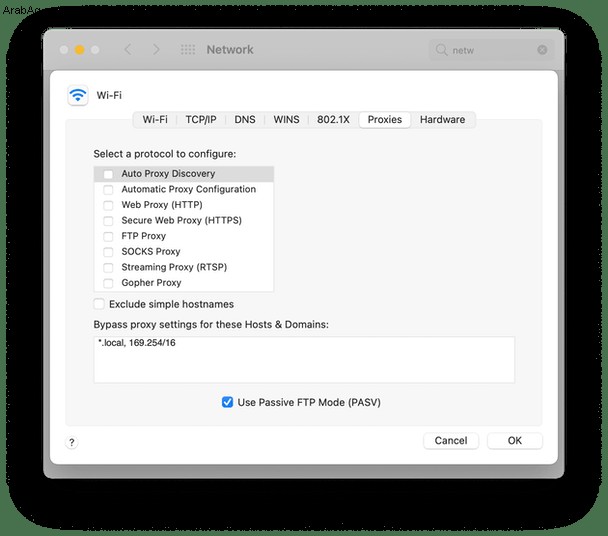
- قائمة Apple> تفضيلات النظام> الشبكة
- اختر خدمة شبكة من القائمة الموجودة على اليسار.
- حدد خيارات متقدمة> وكلاء.
قد يكون محتوى البريد الإلكتروني مقيدًا على مستوى الوكلاء. لذلك قد تساعدك هذه اللوحة في معرفة ما يحدث. لكن كن حذرًا عند تعديل أي إعدادات هناك.
نصيحة:احذف مرفقات البريد الإلكتروني القديمة.نادرًا ما نعود إلى مرفقات البريد الإلكتروني السابقة ، ولكن بعد فترة قد تتضخم هذه المرفقات. للأسف ، لا توجد طريقة لحذف جميع مرفقات البريد غير الضرورية مرة واحدة. لذلك ينتهي بك الأمر بفقدان المزيد والمزيد من المساحة مع مرور الوقت.
حيلة صغيرة ستؤدي المهمة. يمكنك استخدام التطبيق المسمى CleanMyMac X - يحتوي على إصدار مجاني يمكنك تنزيله. ثبّت التطبيق وانقر على مرفقات البريد في الشريط الجانبي. سيؤدي هذا إلى إخلاء الكثير من المساحة التي يُحتمل إهدارها بسرعة في البريد.
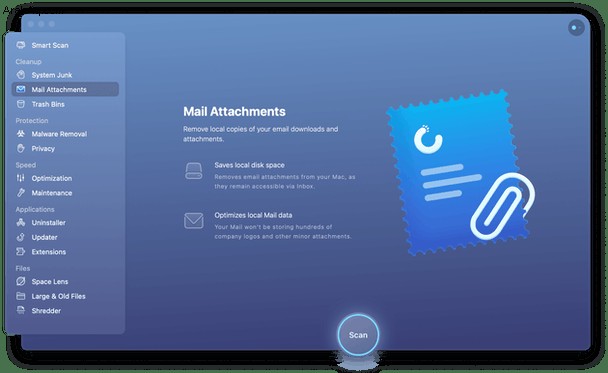
10. لن يتم إغلاق Mac على macOS Monterey
من كان يظن أنه سيكون من المستحيل إيقاف تشغيل macOS Monterey؟ ما يمنع إيقاف التشغيل هو دائمًا التطبيقات ، وغالبًا ما تكون غير مرئية على السطح.
استخدم مراقب النشاط لفرض إنهاء تشغيل التطبيقات
- انتقل إلى Launchpad واكتب Activity Monitor في شريط البحث.
- ضمن علامة التبويب "الطاقة" ، يمكنك مشاهدة التطبيقات قيد التشغيل.
- استخدم زر "إيقاف" لفرض إنهاء التطبيقات المشبوهة.
أفكار أخرى:
اضغط مع الاستمرار على زر التشغيل.
اضغط على Command + Control + Power.
11. ارتفاع درجة حرارة جهاز Mac بعد ترقية Monterey
مرة أخرى ، هذه المشكلة شائعة جدًا لأنظمة التشغيل الجديدة وتتلخص في إدارة الذاكرة. عندما يتعطل المعالج ، في ذروة قدراته ، سيصبح جهاز Mac ساخنًا. وما يحمّل المعالج هو ، كما خمنت ، التطبيقات.
- يمكنك التحقق من مراقب النشاط لإغلاق تلك التطبيقات غير المرغوب فيها (راجع الخطوة السابقة).
- أيضًا ، راجع وكلاء الإطلاق وعناصر بدء التشغيل كما هو مقترح في هذه المقالة.
- إذا استمرت المشكلة في التكرار ، فحاول إعادة تعيين SMC (ابحث عن الإرشادات في الفصل الخاص باستنزاف البطارية في هذه المقالة).
لا تزال العديد من التطبيقات بحاجة إلى التحسين لمونتيري ، مما يجعلها أكثر فعالية في استخدام الطاقة.
12. شاشة التوقف معطلة على macOS Monterey
إذا حاولت استخدام صورتك كشاشة توقف ، فلن تعمل دائمًا في مونتيري. هل هو خطأ بسيط أم أن شاشة التوقف تعمل بطريقة مختلفة الآن؟ يبدو أن Ken Burns وتأثيرات عرض الشرائح الأخرى غير متوفرة مع الصور المخصصة.
أحد التفسيرات هو أن الدليل الذي تم التقاط الصور من السحابة يشير إلى مكان مختلف أو فارغ بعد الترقية إلى Monterey. حاول تحديث رابط المصدر في القائمة المنسدلة. يمكنك محاولة نقل صورك إلى مجلد مختلف وتعيينه كوجهة مصدر.
يعد macOS Monterey تحديثًا جديدًا رائعًا ، ولكن قد تخرج الأمور عن السيطرة عند ترقية جهاز Mac الخاص بك. اتبع هذا الدليل لإصلاح المشكلات التي قد تحدث أثناء وبعد تثبيت macOS الجديد.